Tableau de Budget mensuel Excel pour le suivi des Dépenses et Recettes mensuelles (simple et facile)
5,99€
Assurez le suivi mensuel de vos dépenses et de vos recettes grâce à ce planificateur budgétaire Excel, simple et facile d’utilisation, et ne soyez plus jamais dans le rouge !!!
Description
Assurez le suivi mensuel de vos dépenses et de vos recettes grâce à ce tableau Excel de budget mensuel, et ne soyez plus jamais dans le rouge !!!
Visuellement attrayant et très simple d’utilisation pour des personnes débutantes et pour des personnes qui n’ont pas l’habitude d’utiliser un fichier Excel, le planificateur de budget mensuel Excel permet de rester organisé et de mieux gérer sa comptabilité et ses finances au quotidien.
Il vous suffit d’inscrire vos dépenses et vos recettes du mois, le calcul se fait automatiquement.
Le petit plus : un graphique qui vous permettra de voir en un clin d’œil l’état de vos finances, c’est à dire, si vos dépenses sont supérieures à vos recettes ainsi que le montant global de vos dépenses et recettes du mois. Ce qui vous permet d’avoir plus de contrôle sur vos opérations du mois, et de mieux gérer votre budget et vos comptes.
🌟 Qu’y a-t-il à l’intérieur du budget mensuel Excel ?
Après avoir passé commande et téléchargé immédiatement votre fichier, vous obtiendrez un fichier zip dans lequel vous trouverez :
- 1 budget mensuel Excel (format xls)
- 1 guide pratique sur l’utilisation du budget mensuel Excel (format pdf)
Ce fichier de suivi de budget vous permettra d’avoir une vue globale sur vos dépenses et recettes mensuelles par catégories et de gérer facilement votre budget (surtout si vous n’avez pas l’habitude d’utiliser des fichiers excel).
🌟 Comment utiliser le tableau de budget mensuel Excel ?
Le tableau Excel est composé d’une feuille de calcul « budget mensuel ».
A l’intérieur de cette feuille de calcul, il y’a deux tableaux qui vous permettront de gérer votre budget de manière simple :
- un tableau de suivi pour les dépenses
- un tableau de suivi pour les recettes
Chaque tableau de suivi est constitué de 4 colonnes réparties de la manière suivante :
- Date : correspond à la date de l’opération (il faut indiquer la date de la dépense pour le tableau « dépenses » et la date de la perception de la recette pour le tableau « recettes »)
- Catégorie : dans cette colonne les catégories sont prédéfinies sous formes de liste, il vous suffira de cliquer sur la cellule puis de cliquer sur la flèche à droite pour sélectionner la catégorie correspondant à votre dépense (le guide d’utilisation vous montrera comment faire pour modifier le nom des catégories; exemple de nom de catégories « achats de fournitures »)
- Description : description de la dépense ou de la recette (par exemple : « achat de cartouche imprimante » pour une dépense; ou « paye » ou « séance de coaching » pour une recette)
- Montant : correspond au montant de la dépense ou de la recette en euros
A l’intérieur de cette feuille de calcul se trouve aussi un graphique. Ce graphique permet de voir en un clin d’œil l’état de ses finances et donne un côté plus professionnel au budget mensuel par rapport à un fichier Excel avec juste un tableau simple.
Cet outil vous facilitera la vie et vous aidera dans la gestion de votre comptabilité et de vos finances mensuelle.
Les caractéristiques du Budget Mensuel Excel :
- Tableau Excel moderne, professionnel et facile à utiliser
- Tableau de bord affichant les dépenses, les recettes et le solde du mois, sous forme de graphique
- Tableaux avec listes déroulantes pour pouvoir classer ses dépenses et recettes par catégories, et ainsi gagner du temps
OPTIONS ADDITIONNELLES :
Vous pouvez compléter votre commande avec les modèles de tableaux excel et google Sheet ci-dessous :
Fichier pdf de suivi des factures clients : Suivi facturation clients modèle tableau de bord factures auto entrepreneur pdf à imprimer
Tableau de suivi des tâches : Tableau de suivi des tâches Google Sheet
To do list : To do list Excel
Pour toute question, n’hésitez pas à prendre contact avec nous ici, nous serons ravis de vous répondre !
🌟 Droit d’auteur :
Ce tableau de suivi de budget mensuel Excel est la propriété exclusive de la société DLD Communication Digitale et est soumis au droit d’auteur.
Votre achat est pour votre usage unique et privé. Il ne peut être partagé, copié, reproduit ou dupliqué de quelque manière que ce soit. Toute violation entrainera des sanctions pénales.
🌟Conditions générales de vente :
Cet achat n’est pas remboursable en raison de la nature du produit numérique.
Vous recevrez uniquement un téléchargement numérique, aucun produit physique ne sera expédié.
Seuls les clients connectés ayant acheté ce produit ont la possibilité de laisser un avis.
FAQ
Vous trouverez ici les questions les plus fréquemment posées. Si vous ne trouvez pas ici la réponse à vos questions, merci de nous contacter, nous nous ferons un plaisir de vous répondre !
Des Templates, c'est quoi ?
Un template est une ressource, un document, un fichier, une image prédéfini/paramétré afin de faciliter la tâche de la personne qui l’utilise et lui éviter des heures de conception.
Les templates Instagram sont optimisés pour être utilisé sur les réseaux sociaux.
Les templates Excel sont pré-rempli et généralement fourni avec des formules intégrées.
Les templates pour couturière sont généralement des ressources conçus pour faciliter l’organisation des différentes tâches propres à la couture.
Que peut-on modifier ?
S’agissant des Templates Canva, on peut modifier :
- le texte et la couleur du texte
- les polices
- les couleurs d’arrière plan
- les éléments
- ajouter ses photos
S’agissant des Templates Excel, on peut modifier les polices, les informations contenus dans les tableaux, les couleurs (dépend du fichier)
Pas de modifications pour les templates pour couturières (autres que des fichiers Excel), ce sont des fichiers PDF non modifiables.
Comment ça se passe pour l'achat ?
Le processus d’achat est très simple :
1/ Une fois la commande validé, téléchargez votre produit (cliquez sur le bouton sous “téléchargement”)
2/ Ouvrez le fichier zip, lisez la notice, ouvrez votre fichier et utilisez-le selon vos besoins
Spécificités propres aux templates Canva :
3/ Cliquez sur le lien de téléchargement qui se trouve à l’intérieur du document
4/ Cliquez sur « Utiliser le modèle »
5/ Personnalisez vos Templates
6/ Téléchargez au format jpeg ou png
7/ Publiez sur votre compte Instagram
Dois-je m'abonner à Canva Pro pour accéder aux templates ?
Canva est un logiciel gratuit.
Aucun abonnement n’est requis pour accéder aux modèles et les modifier. Tous les modèles sont accessibles depuis n’importe quel appareil (ordinateur, tablette ou smartphone).
Certains modèles peuvent nécessiter un compte canva pour télécharger des éléments sans filigrane. Vous pouvez toutefois remplacer ces éléments par des éléments gratuits.
Puis-je me faire faire rembourser ?
En achetant ce produit vous acceptez nos politiques en matière de rétractation :
En raiso, de la nature numérique et non retournable de nos produits numériques, nous n’effectuons pas de remboursement.
N’hésitez pas à nous contacter en cas de problème avec votre commande.
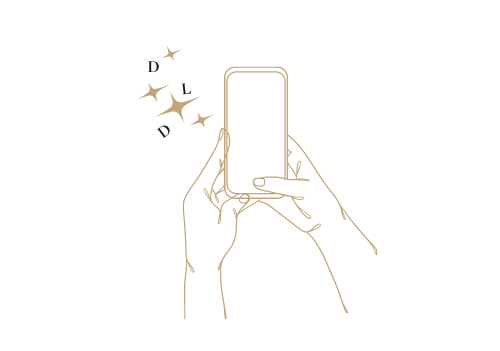
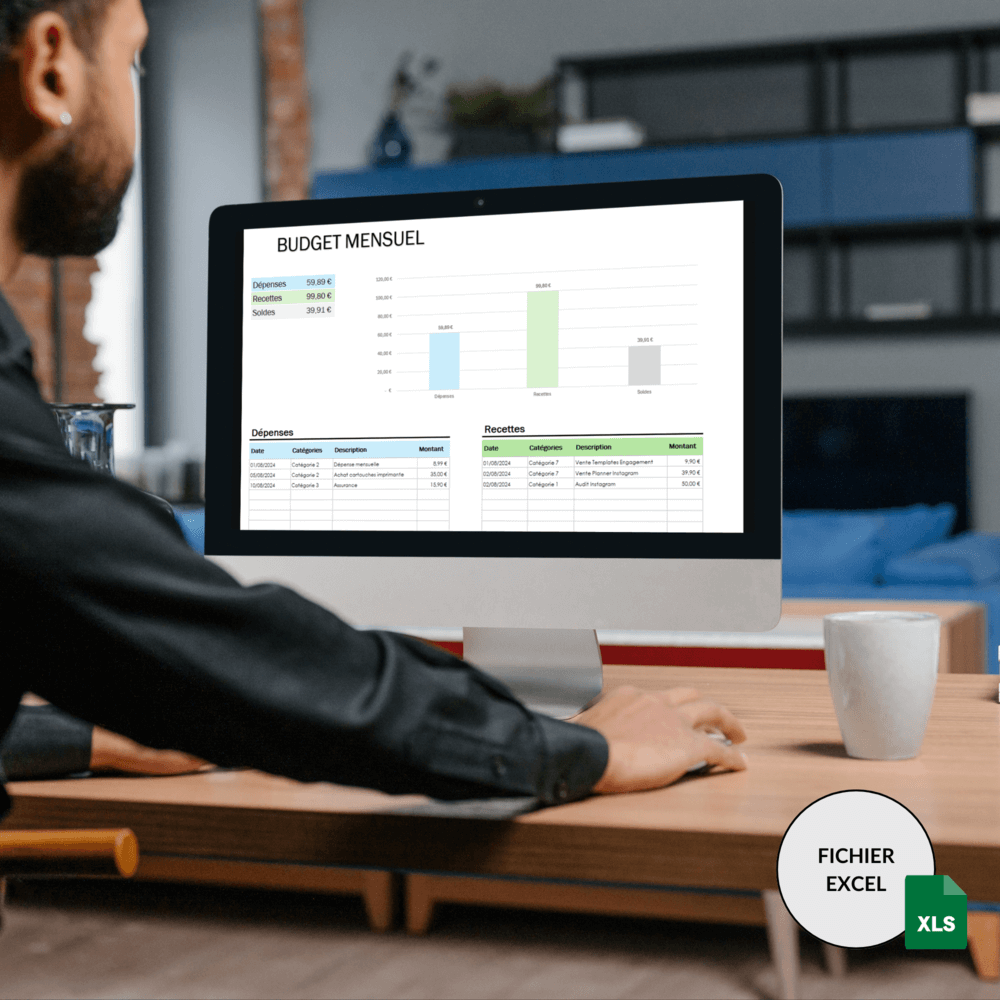



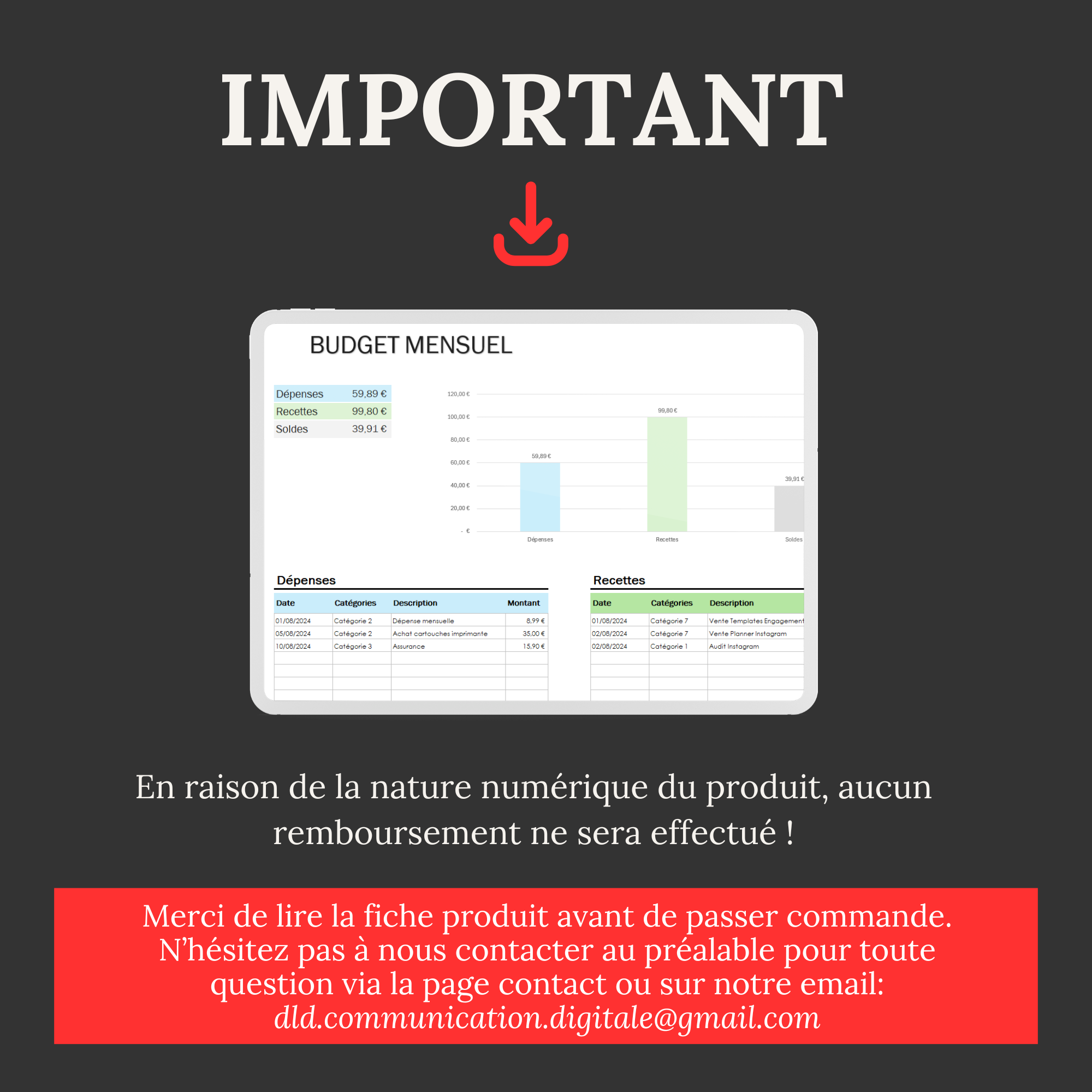
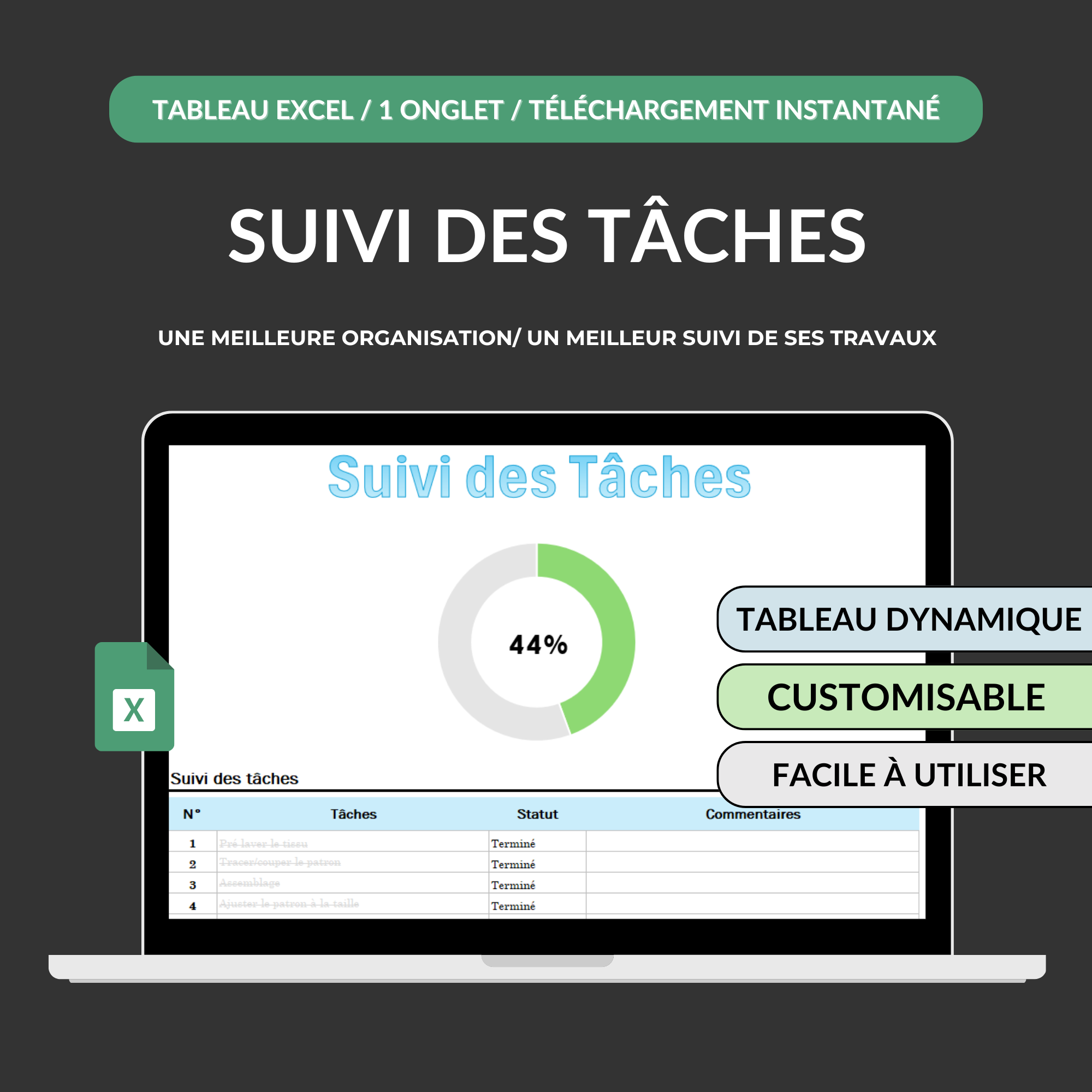
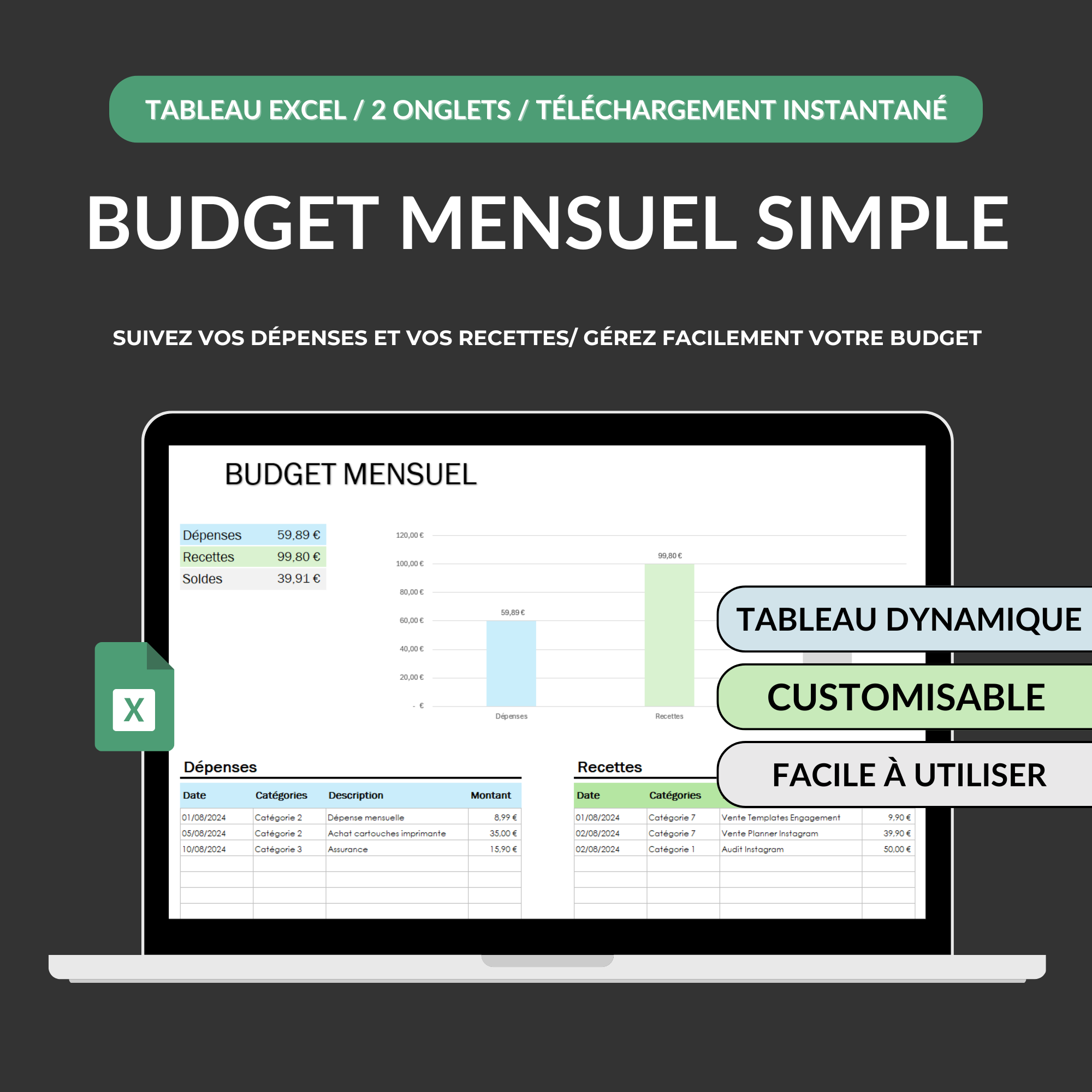
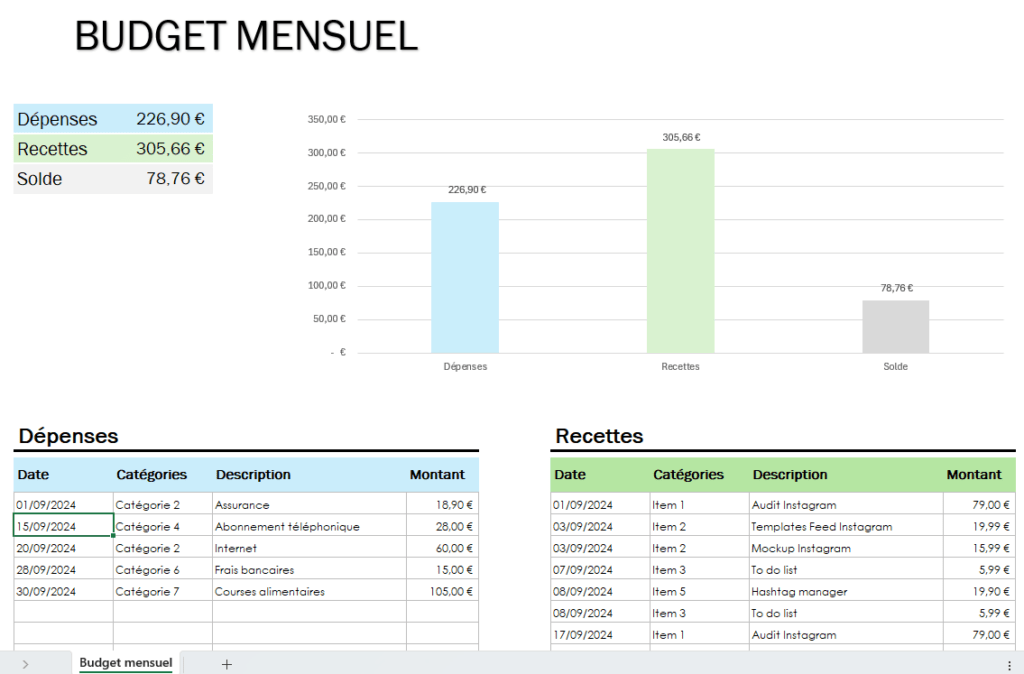


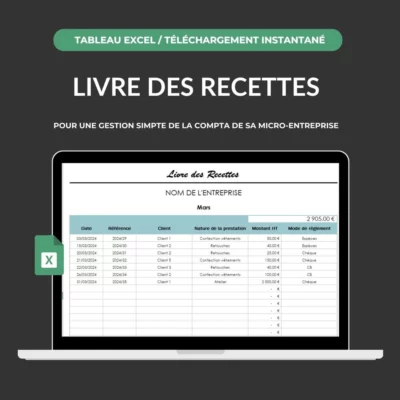

Avis
Il n’y a encore aucun avis